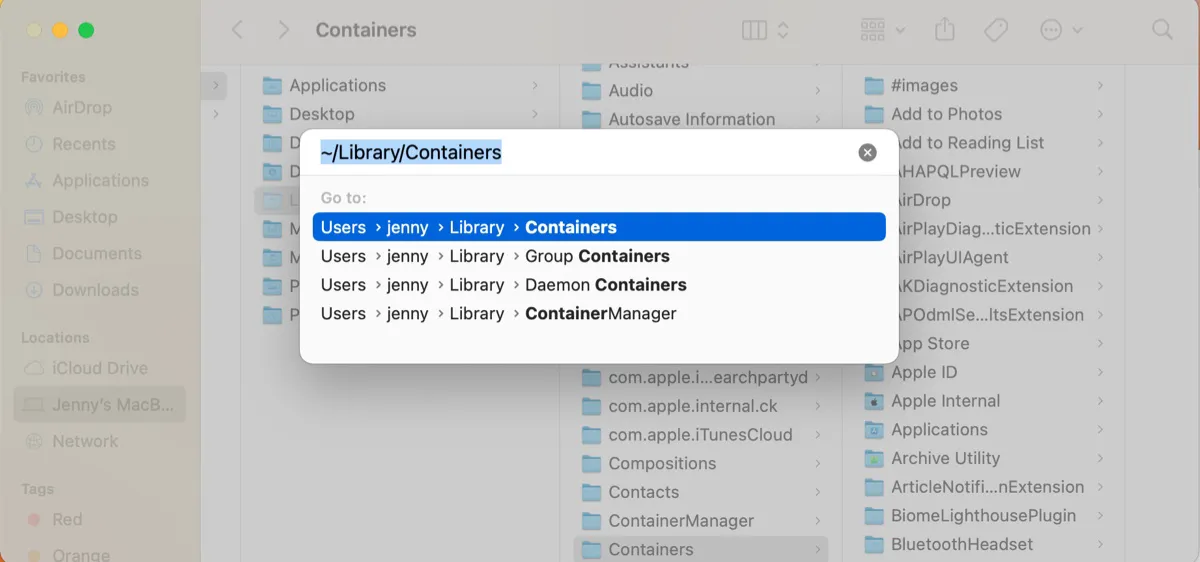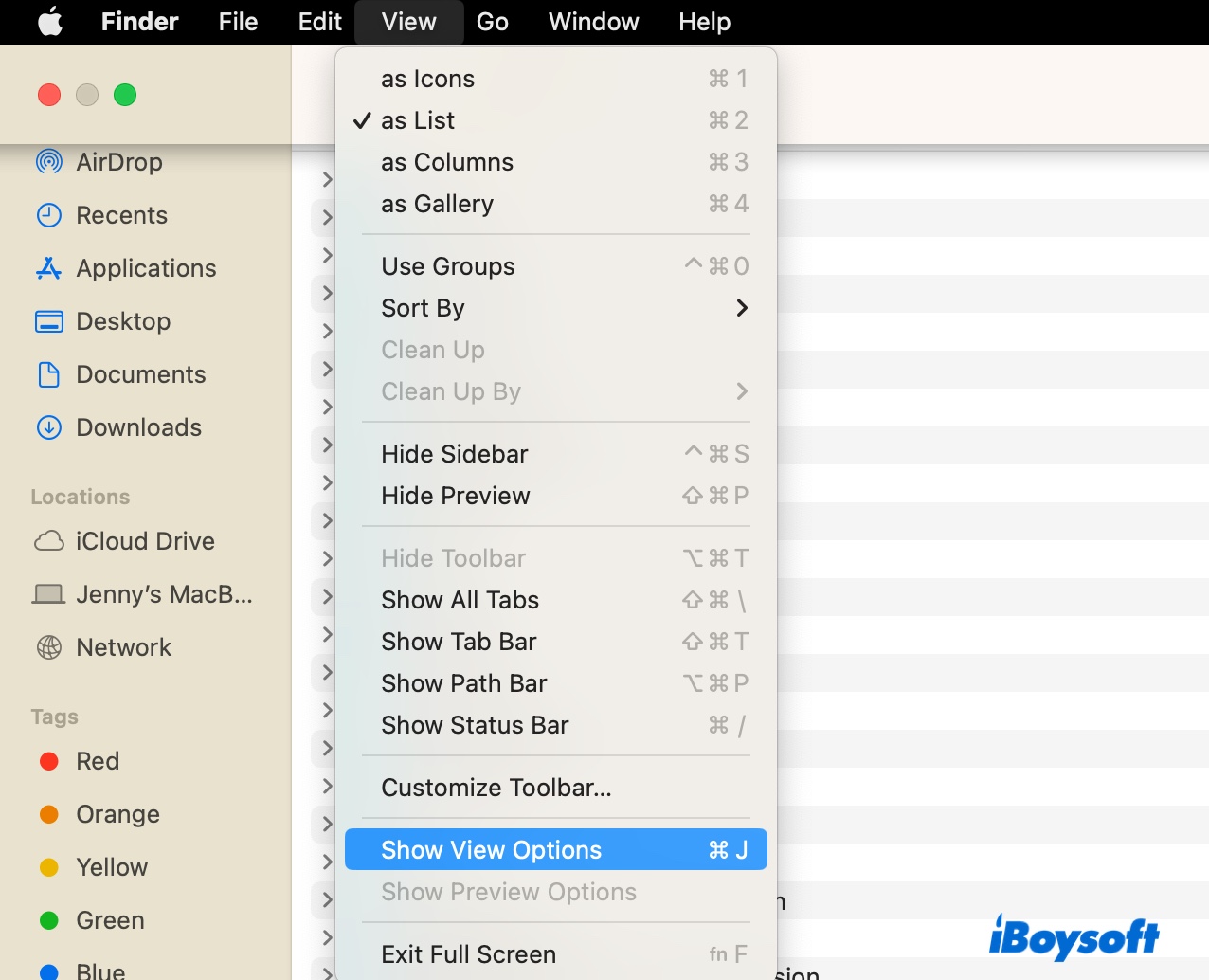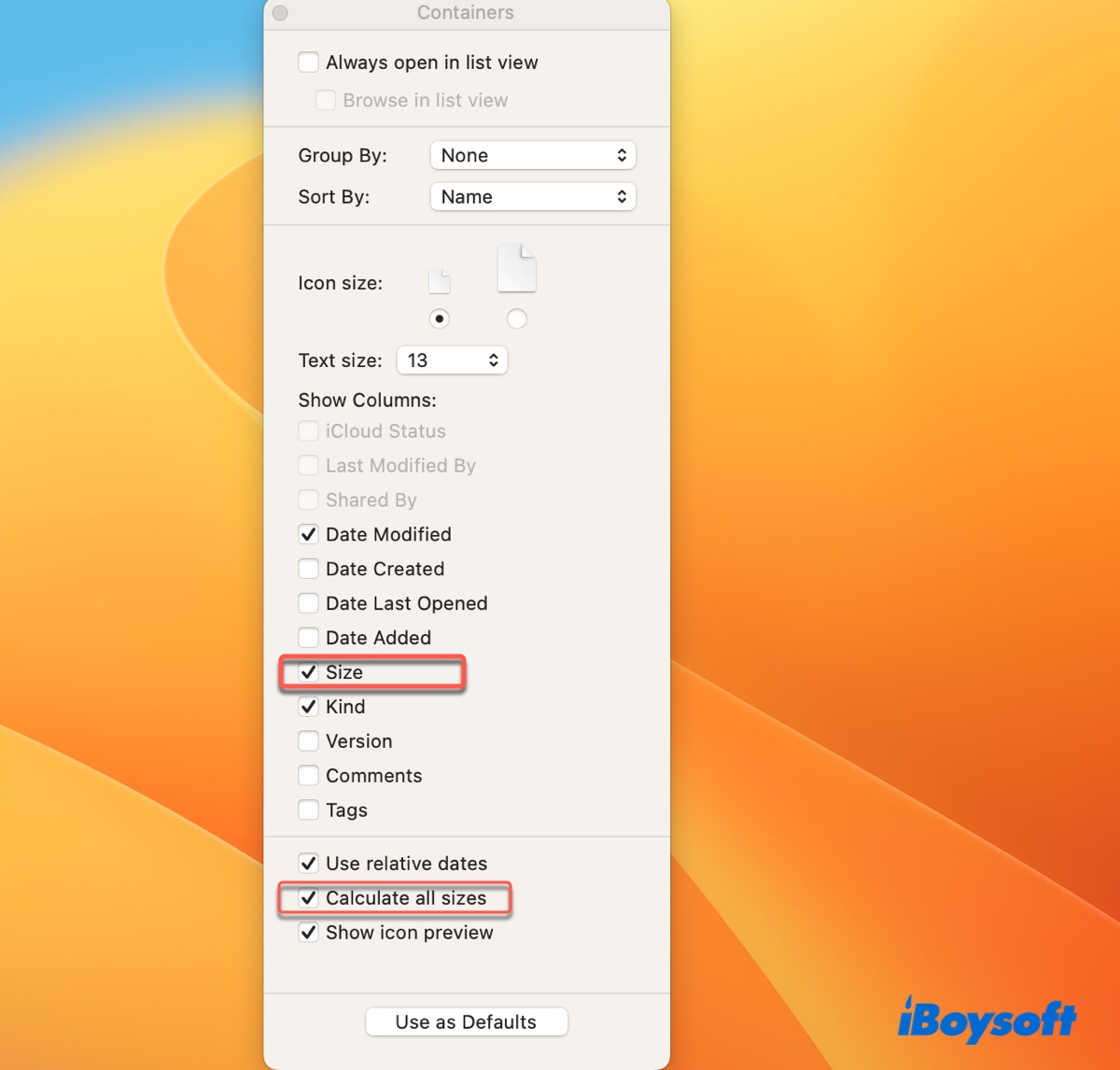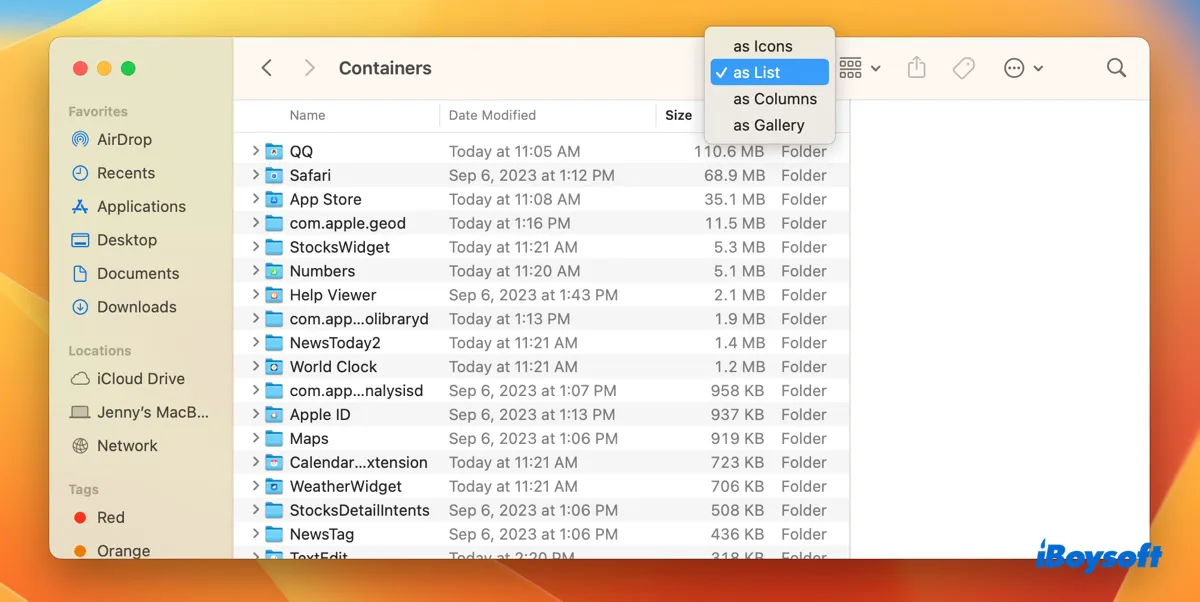Папка «Контейнеры и групповые контейнеры» на Mac [Explained]
Краткое содержание: Не видите папку «Контейнеры» на Mac? В этой статье объясняется, как найти папку «Контейнеры» и папку «Контейнеры групп» на Mac и для чего они используются. Он также сообщает вам, можете ли вы удалить папку «Контейнеры» и что делать, если она огромна.
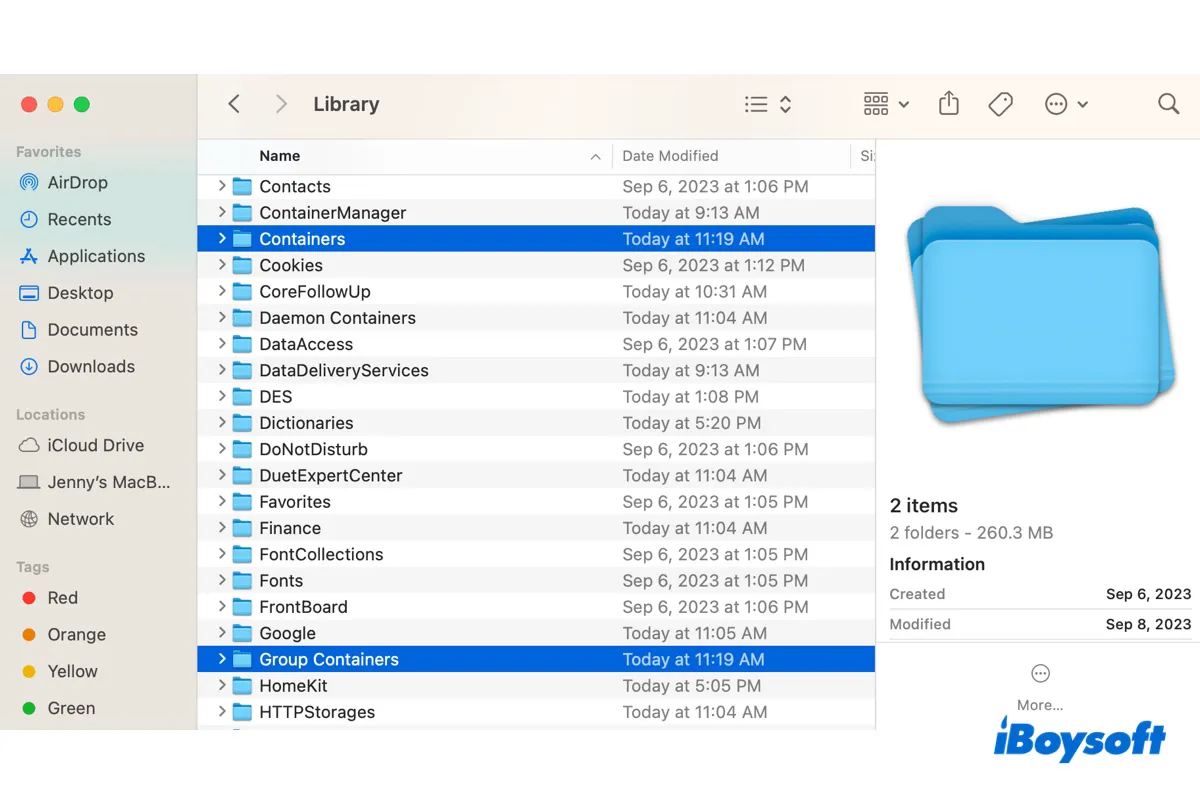
Недавно я заметил, что папка «Контейнеры» занимает 18 ГБ памяти моего Mac. Интересно, смогу ли я их безопасно удалить?
Как и этот пользователь, вы можете найти огромную папку «Контейнеры» на своем Mac. Хотя удалять папку «Контейнеры» не рекомендуется, вы можете удалить папку-контейнер приложения, которое вам больше не нужно, и временные файлы.
Мы обсудим это подробно в следующих параграфах. давайте начнем с понимания назначения папки «Контейнеры» и папки «Контейнеры групп» на Mac.
Оглавление:
Как получить доступ к папке «Контейнеры и групповые контейнеры» на Mac?
Папка «Контейнеры» и «Групповые контейнеры» на Mac находится в скрытой папке «Библиотека». Он не предназначен для прямого взаимодействия, поэтому вы не могу найти папку Контейнеры просматривая каталоги на вашем Mac. Если вы обнаружите, что папка «Контейнеры» отсутствует на Mac, обычно это связано с тем, что вы ищете не ту папку «Библиотека».
Вот как получить доступ к папке «Контейнеры» на Mac: (применимо также к групповым контейнерам)
- Откройте окно Finder.
- Нажмите «Перейти» > «Перейти к папке» в строке меню.
- Введите ~/Library/Containers или ~/Library/Group Containers.

- Нажмите клавишу Enter.
Поделитесь этими шагами, чтобы помочь другим найти папку «Контейнеры» на Mac.
Что такое папки «Контейнеры и группы» на Mac?
Папки «Контейнеры» и «Групповые контейнеры» — это каталоги хранения данных для изолированных приложений на Mac.
Песочница — это функция безопасности, представленная Apple в OS X Lion для минимизации потенциального ущерба от вредоносного программного обеспечения и защиты пользовательских данных. Это стало обязательным требованием для всех приложений, представленных в Mac App Store в 2011 году.
Приложения в песочнице могут получать доступ только к назначенным им контейнерам, расположенным в ~/Library/Containers и ~/Library/Group Containers, гарантируя, что они смогут получить доступ только к той информации, которая им необходима для работы, и не более того, если только пользователь не разрешит.
Давайте подробнее рассмотрим различия между папкой «Контейнеры» и папкой «Контейнеры групп».
Что такое папка «Контейнеры» на Mac?
Папка ~/Library/Containers на Mac хранит пользовательские данные, кэши, журналы, файлы поддержки приложений, настройки и другую необходимую информацию для отдельных изолированных приложений, обычно загруженных из Mac App Store.
Каждое изолированное приложение имеет собственный отдельный контейнер в папке «Контейнеры», изолирующий его от других приложений и системных файлов. Если вы откроете контейнер, вы найдете папки, которые отражают стандартные пользовательские каталоги: «Рабочий стол», «Документы», «Загрузки», «Библиотека», «Изображения», «Системные данные» и т. д.
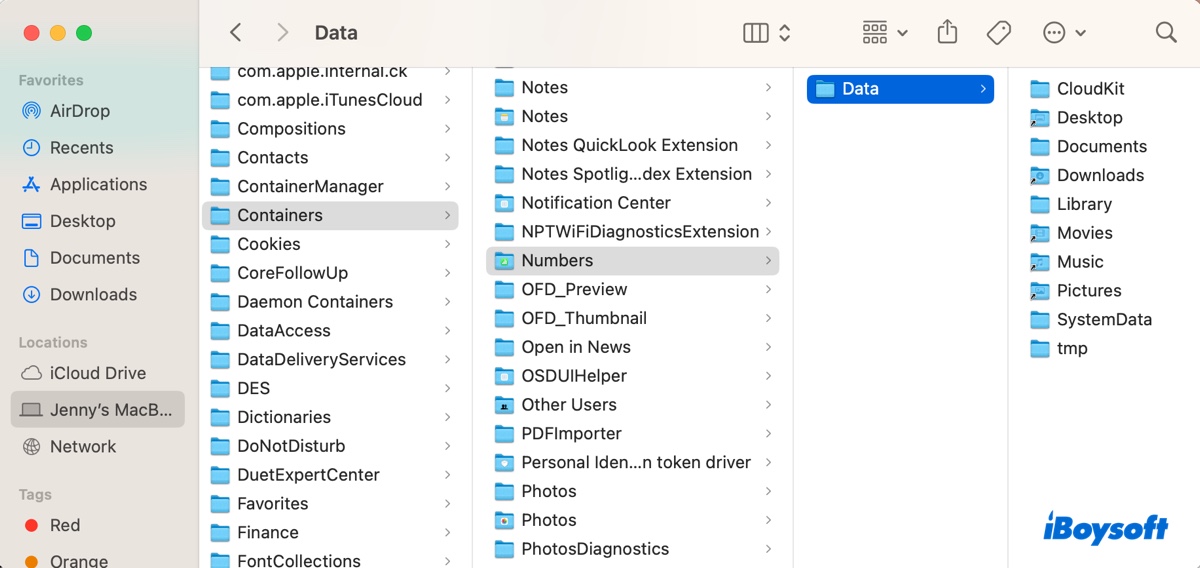
Это было сделано для того, чтобы изолированное приложение думало, что оно взаимодействует с основным каталогом вашего Mac, хотя на самом деле оно ограничено контейнером. Например, приложение без изолированной программной среды может писать в ~/Library/Application Support/, но изолированное приложение может писать только в ~/Library/Containers/App’s name/Data/Library/Application Support/.
Вы также заметите несколько папок с одинаковым именем внутри папки «Контейнеры». Не рекомендуется возиться с этими папками, если вы все еще используете приложение.
Что такое папка «Контейнеры групп» на Mac?
Папка ~/Library/Group Containers на Mac — это каталог, в котором хранятся кеши, настройки, файлы поддержки приложений и сценарии приложений, которые могут использоваться несколькими изолированными приложениями или расширениями одного и того же разработчика.
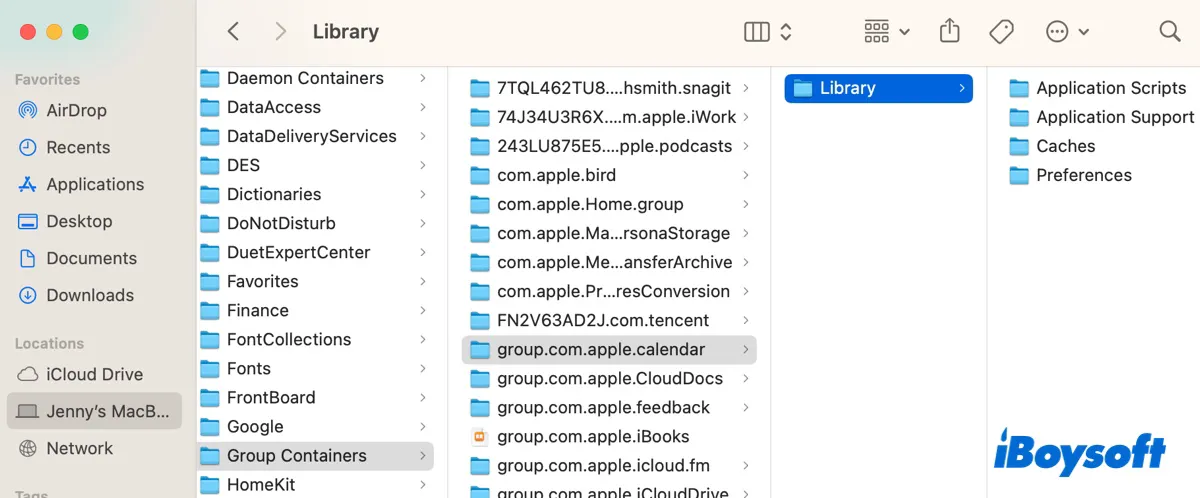
Общие данные хранятся в контейнере для облегчения взаимодействия между приложениями при соблюдении принципов изолированной программной среды macOS.
Пожалуйста, поделитесь этим постом, если он вам полезен!
Что делать, если папка «Контейнеры» огромная?
Если папка «Контейнеры» занимает значительный объем памяти на вашем Mac, вам нужно копнуть глубже, чтобы увидеть, какой контейнер приложения является фактическим виновником, и удалить его, если он больше не нужен.
- Откройте Finder и нажмите «Перейти» > «Перейти в папку».
- Введите ~/Library/Containers и нажмите Enter.
- Нажмите «Просмотр» > «Показать параметры просмотра».

- В разделе «Показать столбцы» установите флажок «Размер».
- Установите флажок «Рассчитать все размеры».
- Нажмите «Использовать по умолчанию».

- Теперь все ваши файлы будут указаны с указанием их размеров.
- Убедитесь, что вы просматриваете файлы в виде списка.
- Щелкните столбец «Размер», чтобы отсортировать файлы по размеру.

- Теперь изучите большие папки и найдите именно тот файл, который занимает много места.
Если папка принадлежит приложению, которое вы не планируете использовать в будущем, или приложению, которое вы уже удалили, вы можете удалить всю папку контейнера приложения (не папку «Контейнеры») и удалить приложение, если этого не произошло.
Если папка является частью приложения, которое вы активно используете, вы можете удалить ее временные файлы, например файлы в папке «Кэши» или журналы. Но это может не сильно помочь, так как кэши будут регенерированы. Вы также можете удалить приложение, удалить его контейнер и переустановить его, чтобы начать все сначала.
В любом случае, практическое правило — не удалять папку «Контейнеры» или подпапки контейнера, если вы не знаете, для чего они используются.
Часто задаваемые вопросы о папке Mac Containers
А
Нет, если вы имеете в виду папку «Контейнеры» на Mac. Но вы можете удалить его подпапки — конкретную папку-контейнер приложения, если приложение не требуется.
А
Нет, удалять папку «Контейнеры групп» на Mac небезопасно. Он содержит данные, используемые несколькими приложениями. Удаление одного может вызвать проблемы для нескольких приложений.
А
Папка «Контейнеры» на Mac находится внутри скрытой папки «Библиотека», доступ к которой можно получить через меню «Перейти», как описано в этой статье.
А
Да, на Mac есть папка «Контейнеры».